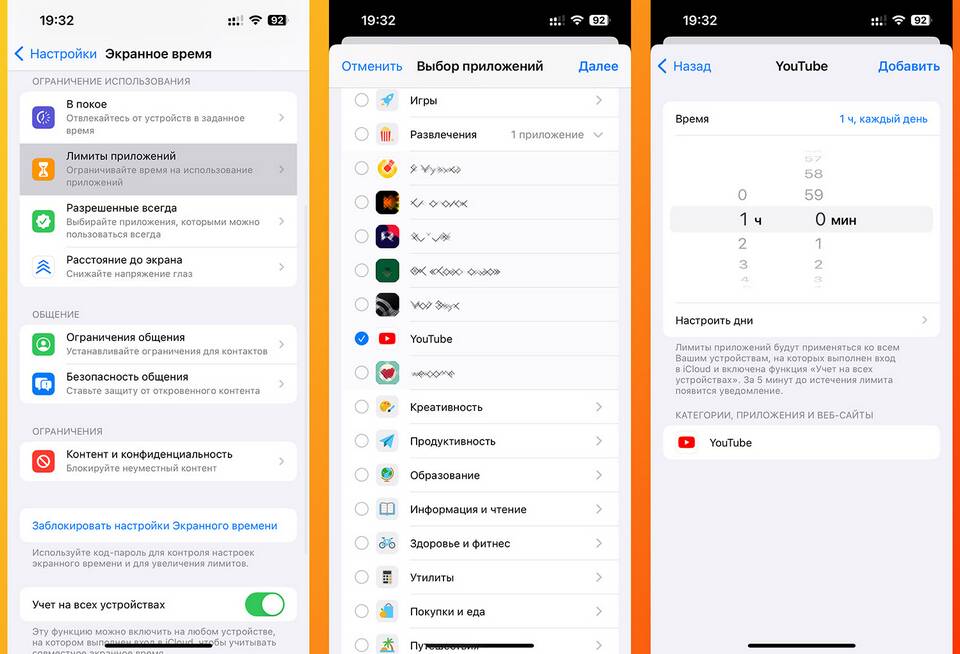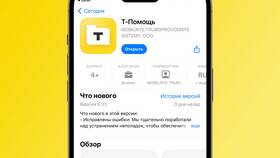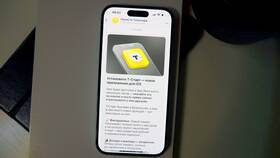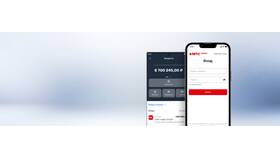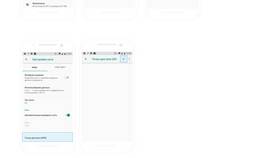| Windows | Настройки → Учетные записи → Семья и другие пользователи |
| macOS | Системные настройки → Родительский контроль |
| Android | Google Family Link |
| iOS | Экранное время → Ограничения содержимого |
- Войдите в панель управления роутером (192.168.1.1 или 192.168.0.1)
- Найдите раздел "Родительский контроль" или "Фильтрация URL"
- Добавьте в черный список:
- discord.com
- youtube.com
- youtu.be
- Сохраните настройки
| Windows | Установка лимитов времени через Microsoft Family |
| macOS | Расписание использования в настройках родительского контроля |
| Мобильные устройства | Функция "Экранное время" (iOS) или "Digital Wellbeing" (Android) |
- Использование семейных DNS-серверов (например, OpenDNS FamilyShield)
- Настройка в свойствах сетевого подключения
- Адреса для блокировки: 208.67.222.123 и 208.67.220.123
- Kaspersky Safe Kids
- Qustodio
- Net Nanny
- Norton Family
| Смартфоны | Удаление приложений + ограничения магазинов приложений |
| Компьютеры | Ограничение прав пользователя + программные блокировщики |
| Игровые консоли | Родительский контроль в системных настройках |
- Устанавливайте сложные пароли на все системы контроля
- Регулярно проверяйте журналы активности
- Объясните ребенку причины ограничений
- Предложите альтернативные занятия
Эффективное ограничение доступа к Discord и YouTube требует комбинации технических решений и воспитательных мер. Используя встроенные функции операционных систем, специализированные программы и настройки сети, можно создать сбалансированную систему контроля интернет-активности ребенка.